[Megoldva] ez a böngésző nem támogatja az ActiveX összetevőket
- ha nem az IE-t használja, hibaüzenet jelenhet meg, amely szerint az ActiveX-összetevők nem támogatottak.
- ez könnyen javítható egy böngészőbővítmény letöltésével, és pontosan megmutatjuk, hogyan.
- további hasznos útmutatók, nyugodtan nézd meg a cikkgyűjtemény a böngészők Hub.
- ha már itt tartunk, lapozzunk a szoftver Hub még érdekesebb anyag.
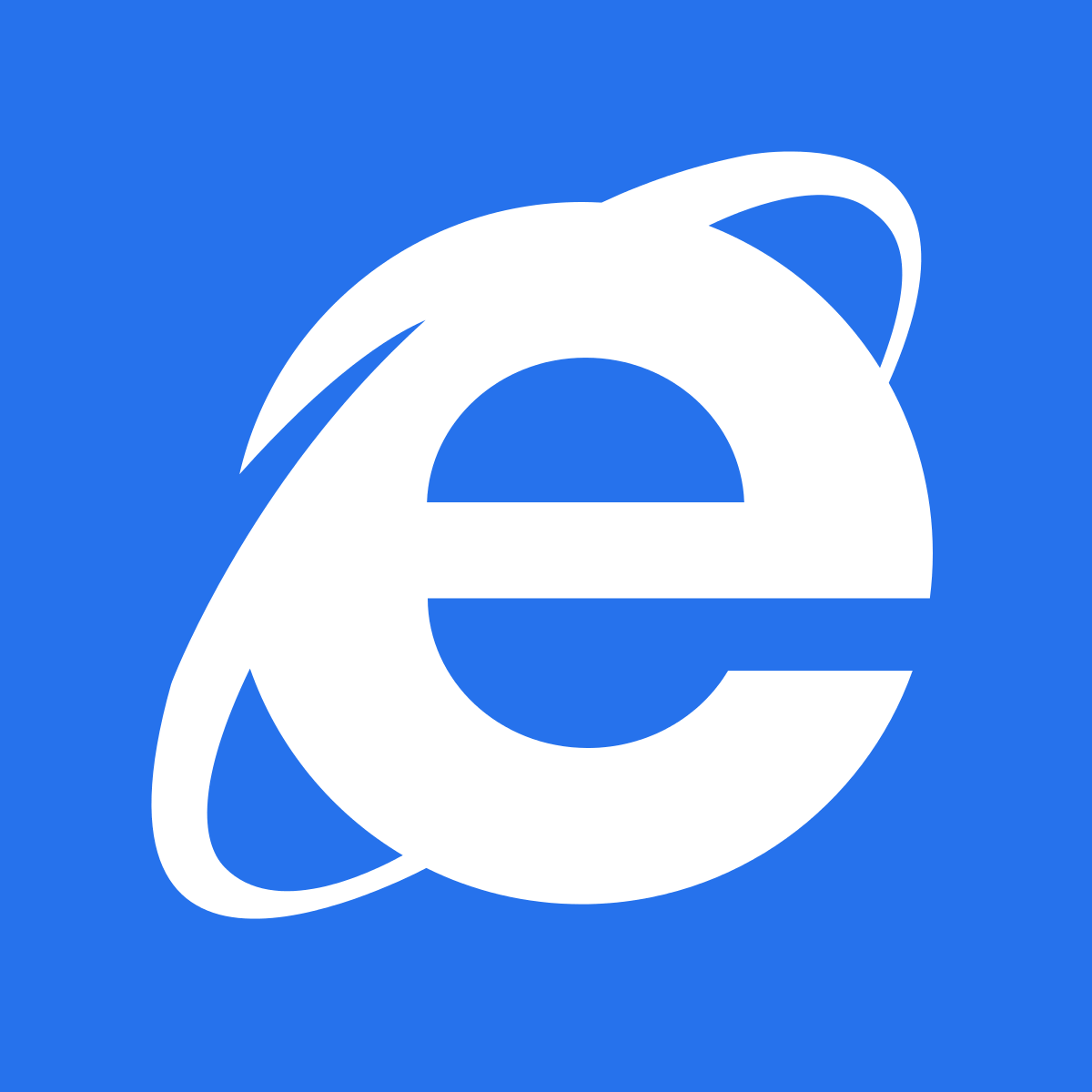
- egyszerű áttelepítés: használja az Opera assistant-t a kilépő adatok, például könyvjelzők, jelszavak stb.
- erőforrás-felhasználás optimalizálása: a RAM memória hatékonyabban használják, mint a többi böngésző
- fokozott Adatvédelem: ingyenes és korlátlan VPN integrált
- nincs hirdetés: beépített hirdetés blokkoló felgyorsítja betöltése oldalak és véd az adatbányászat
- Gaming barátságos: Opera GX az első és legjobb böngésző játék
- letöltés Opera
az ActiveX a Microsoft saját fejlesztésű szolgáltatása az Internet Explorer számára, amely bizonyos webes tartalmak eléréséhez és megjelenítéséhez szükséges kizárólagos vezérlőket biztosít.
vannak azonban olyan esetek, amikor az ActiveX meghibásodik (Internet Explorer), vagy nem létezik (alapvetően minden más böngésző), és látni fogja, hogy a böngésző nem támogatja vagy letiltotta az ActiveX hibát.
a mai cikkben elmagyarázzuk, hogyan lehet elhárítani ezt a helyzetet.
hogyan engedélyezhetem az ActiveX-et a számítógépemen?
próbáljon meg egy másik böngészőt használni
igaz, hogy megemlítettük, hogy az ActiveX nincs integrálva más böngészővel, azonban vannak módok az eszköz aktiválására.
ezért javasoljuk, hogy váltson olyan böngészőre, amely többet kínál, mint az IE, nevezetesen az Opera.
a jelenlegi böngészőről az Opera-ra való váltás egyszerű és mindössze néhány percet vesz igénybe. Az Opera ingyenesen telepíthető az alábbi gomb segítségével.
ezután, ha bizonyos beállításokat vagy könyvjelzőket mentett, néhány kattintással importálhatja őket az Opera-ba.
az ActiveX engedélyezéséhez külön kiterjesztésre van szükség, az Open in IE néven. A támogatás a plug-in, meg tudja nyitni ay kívánt lapot az Internet Explorer, anélkül, hogy manuálisan másolja be a linkeket, vagy nyissa meg a megfelelő böngészőt.
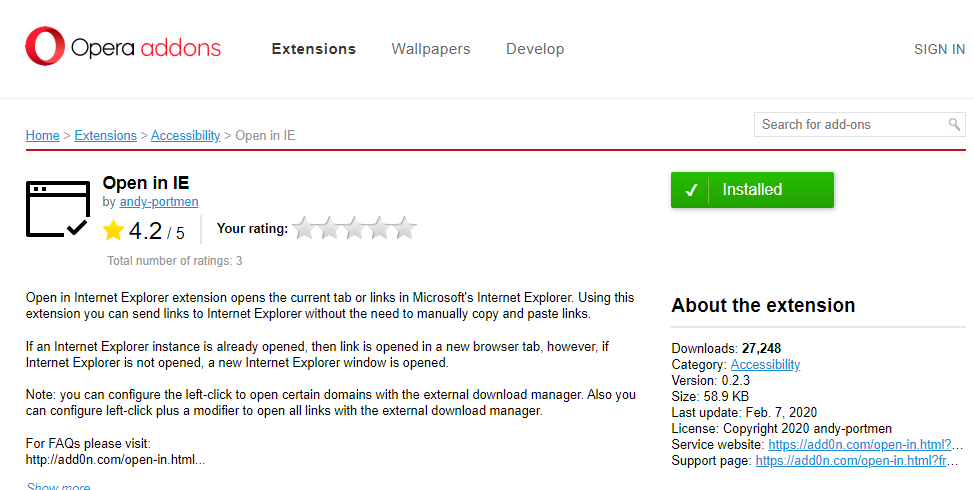
- töltse le a kiterjesztést a hivatalos Opera kiegészítők könyvtárából. Ez letölt egy tömörített fájlt a számítógépre.
- bontsa ki a fájlt helyileg bármilyen kicsomagoló program segítségével.
- kattintson duplán a telepítésre.denevér.
és készen állsz. A kiterjesztés a jobb felső sarokban található dedikált menüben jelenik meg (a fekete doboz). Rögzítse a sávhoz, a könnyebb hozzáférés érdekében.
amikor meg kell nyitnia egy ActiveX tartalmat használó programot, és hibaüzenetet kap, kattintson a jobb gombbal a kiterjesztés ikonjára, és válassza a lap megnyitását az IE-ben.
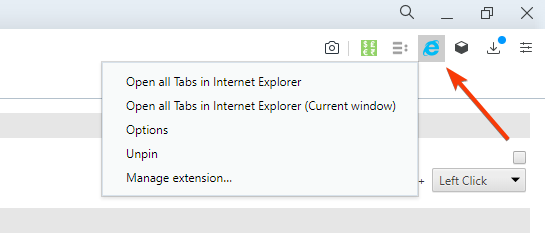
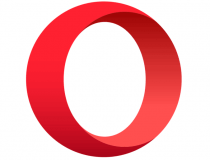
Opera
ActiveX tartalom megtekinthető Opera is csak egy pár csíp. Próbálja ki most az Opera-t, és élvezze az összes fantasztikus ingyenes funkcióját!
látogasson el a weboldalra
engedélyezze az ActiveX-et az Internet Explorerben
- indítsa el az Internet Explorer programot a számítógépén.
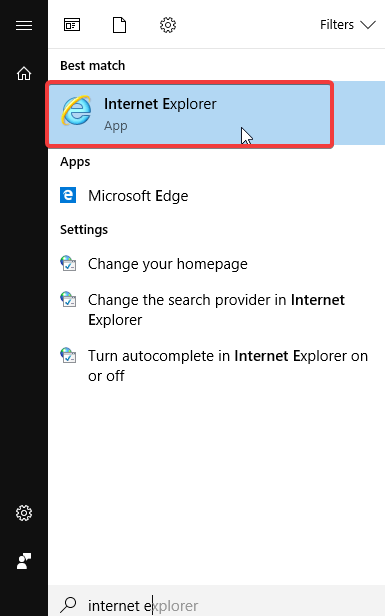
- keresse meg az eszközök ikont, majd kattintson rá.
- válassza az Internetbeállítások lehetőséget.
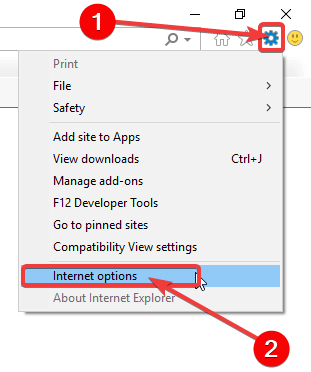
- Most kattintson a Biztonság fülre.
- kattintson az egyéni szintre.

- LÉPJEN az ActiveX-vezérlők és bővítmények oldalra.
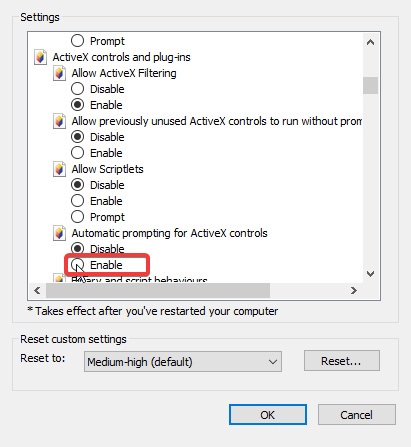
- engedélyezze a következő parancsokat:
- automatikus felszólítás az ActiveX-vezérlőkhöz
- bináris és szkript viselkedések
- videó és animáció megjelenítése weboldalon
- aláírt ActiveX-vezérlők letöltése
- ActiveX-vezérlők és beépülő modulok futtatása
7. Kattintson kétszer az OK gombra.
ellenőrizze, hogy a probléma megoldódott-e.
az ActiveX-szűrés letiltása
- indítsa el a böngészőt.
- keresse meg a célhelyet.
- keresse meg a webcím panelt, keresse meg a blokkolt ikont , majd kattintson rá.
- válassza az ActiveX-szűrés kikapcsolása lehetőséget.
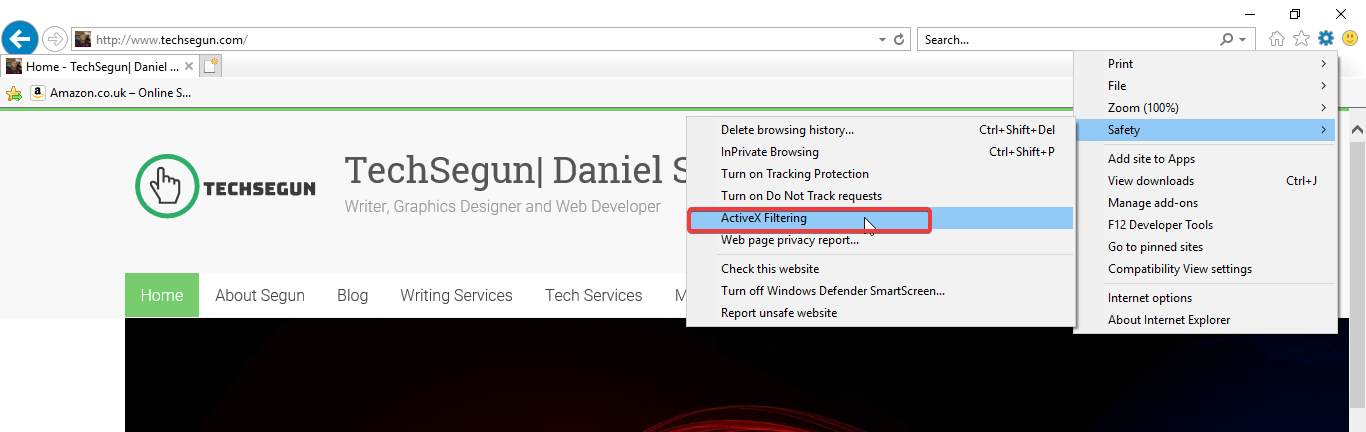
- ismételje meg az eljárást az összes kívánt webhelyen.
az ActiveX engedélyezése a Chrome-ban
- töltse le az IE Tab kiterjesztést az Internet Explorer szimulálásához a Chrome-on ebből a forrásból.

- amikor az ActiveX-szel kapcsolatos webhelyekre érkezik, kattintson a jobb felső sarokban található IE fül ikonra az Internet Explorer motor futtatásához.
reméljük, hogy hasznos ez a bejegyzés. Ha további javaslata van az ActiveX tartalom megtekintésére más böngészőkben, mint az IE, írjon nekünk egy sort a megjegyzések részben, és biztosan megnézzük.
 még mindig problémái vannak? Javítsa ki őket ezzel az eszközzel:
még mindig problémái vannak? Javítsa ki őket ezzel az eszközzel: - töltse le ezt a PC-javító eszközt, amelyet nagyszerűnek értékelt a TrustPilot.com (a letöltés ezen az oldalon kezdődik).
- kattintson a Keresés indítása gombra, hogy megtalálja azokat a Windows-problémákat, amelyek PC-problémákat okozhatnak.
- kattintson az összes javítása elemre a szabadalmaztatott technológiákkal kapcsolatos problémák megoldásához (exkluzív kedvezmény olvasóink számára).
Restoro már letöltött 0 olvasók ebben a hónapban.
- Böngészőhibák
- windows 10 javítás
forduljon szakértőhöz